目录
Gridea的下载
Gridea的介绍
- 定义:gridea是基于github pages和coding pages(后者没用过)的静态博客管理工具
静态页面:网页的代码都在页面中,不需要执行asp.php.net等程序生成客户端网页代码的网页。
支持Windows和Mac平台。它真的轻量!便捷!还好看(零基础小白疯狂打call!它真的真的会让自己很想很想学习,很想很想码字!)(有基础的就用hexo搭建博客吧)
返回目录
Gridea的配置
-
前提我是用github来创建的域名,那就以github为例了。
详细的说一下怎么配置。需要拥有github账户,git安装(在github文章中有介绍git配置)好,gridea安装好
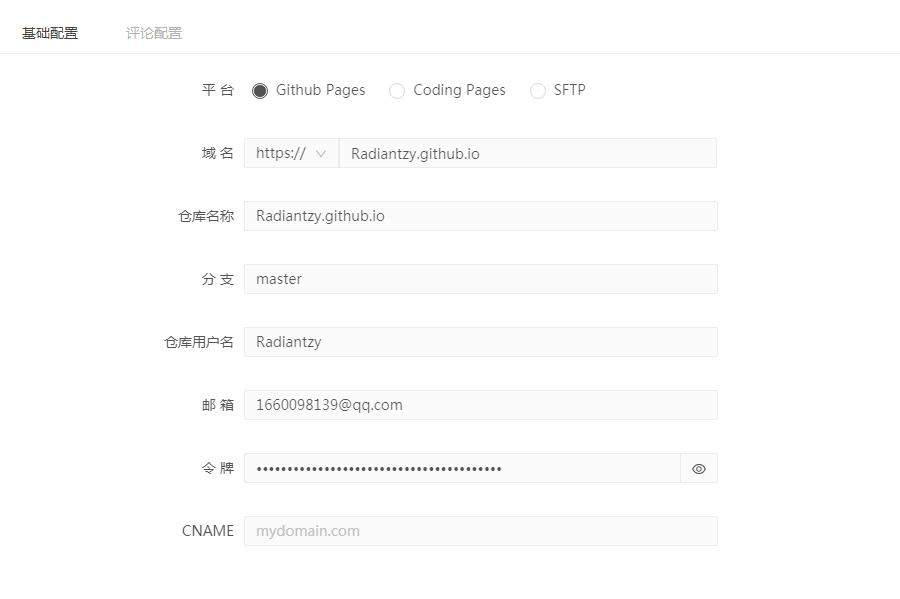
-
首先,我们需要在github里面创建一个库,那个库的仓库名,就是自己网站的域名,所以要考虑好哦,怎么创建库在
github创建一文中有有介绍,可以再去看看那个。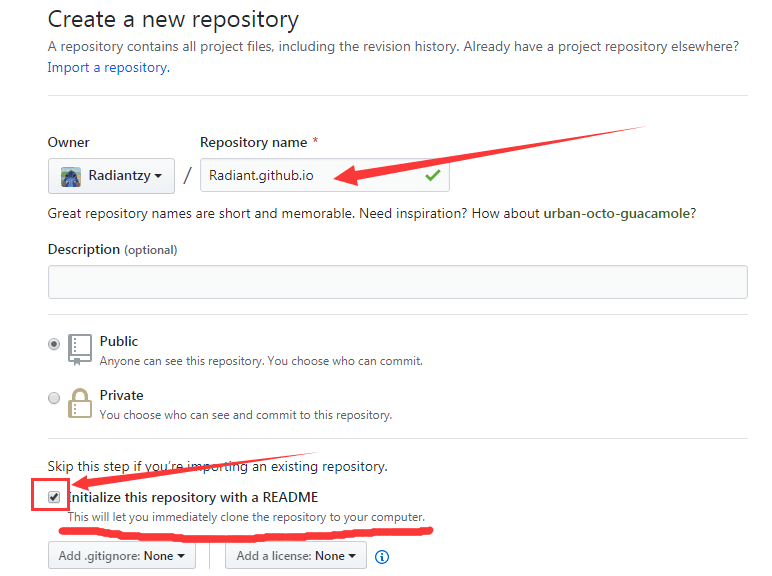
请注意看上图的库名取法和勾选选项,这个选项勾选的意思就是直接把自己的库克隆到本地计 算机,并形成一个
readme文件-
接着我们要创建一个token
token是计算机术语:令牌,令牌是一种能够控制站点占有媒体的特殊帧,以区别数据帧及其他控制帧。token其实说的更通俗点可以叫暗号,在一些数据传输之前,要先进行暗号的核对,不同的暗号被授权不同的数据操作。
点击github右上角个人头像,找到settings(设置),找到这个
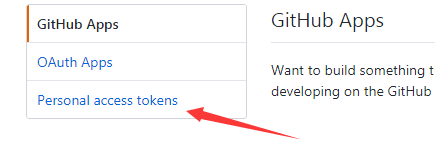
-
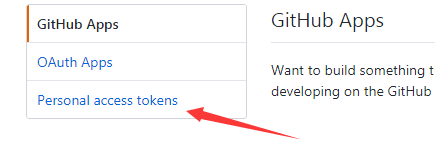
点击
之后会让我们给token取名字,建议取与博客相关的名字,方便之后查找,下面还会给出很多选项,直接勾选第一个repo,然后滑到最下面确定就好了,会弹出一个框让核对一下密码,然后就创建好啦。
划重点!token生成的密码只会出现一次!所以把token名字和密码都备份了,省的之后找不着了
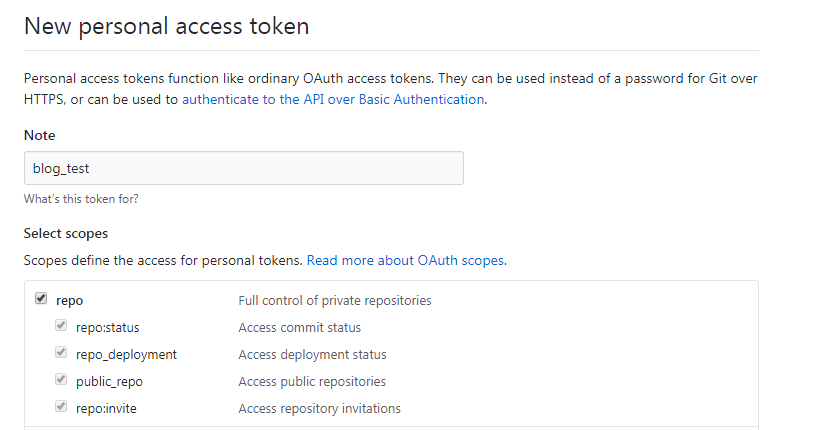
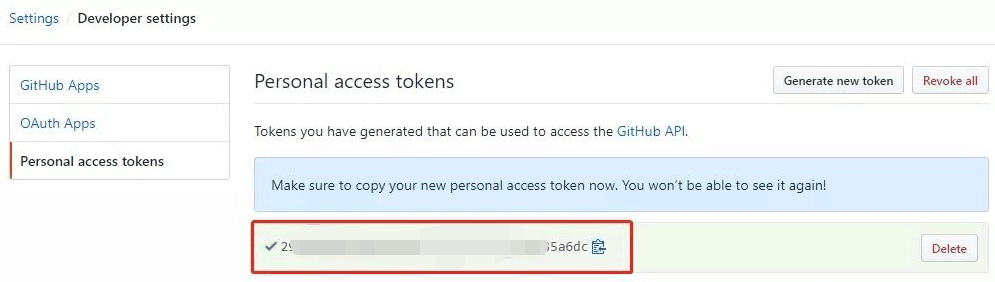
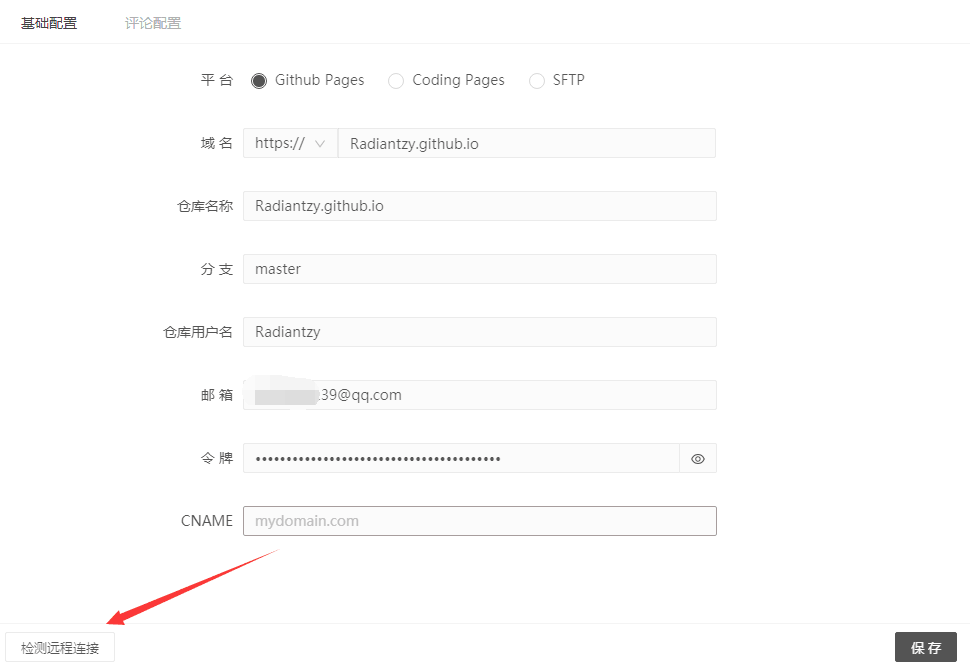
如图所示填写自己相对应的信息,仓库用户名就是自己github的名称,其他的都看着写就行,域名就是刚刚创建的仓库名。cname(我也不晓得怎么填,就没填),然后点一下远程连接,会显示成功,说明已经跟自己github账号接上轨了,就可以保存啦!这个时候你返回仓库看,就会看到自己刚刚创建的库里面多了很多文件嘻嘻嘻,然后就可以在gridea上为所欲为啦
返回目录
